
'
일단 시작하기 전에 구글링해서 카페베네 그림과 대충? 그림자 효과를 늘만 한 소스를 가져와서
포토샵으 png 투명파일로 만든다.


그리고 하나하나씩 프리미어에 파일을 올린다
그리고 키프레임을 이용하여 그림자 효과를 줄 파일을 설정해준다
위치와 동작 키프레임을 활용
에서 조절하면 끝에서 끝으로 이동이 가능하다

(중간 중간에 cut 해주는거는 센스)
타이머 모양을 누르고 ◀ ▷ 사이에있는 "○"가 키프레임 설정하는 부분

모션엘리멘츠(motionelements site 참조)에서 다운 받은 반작거리는 효과는 제일 하부로 내려주는게 좋다
그래야지 좀더 자연스럽게 보일것이다
생각보다 키프레임으로 설정할게 생각보다 많다
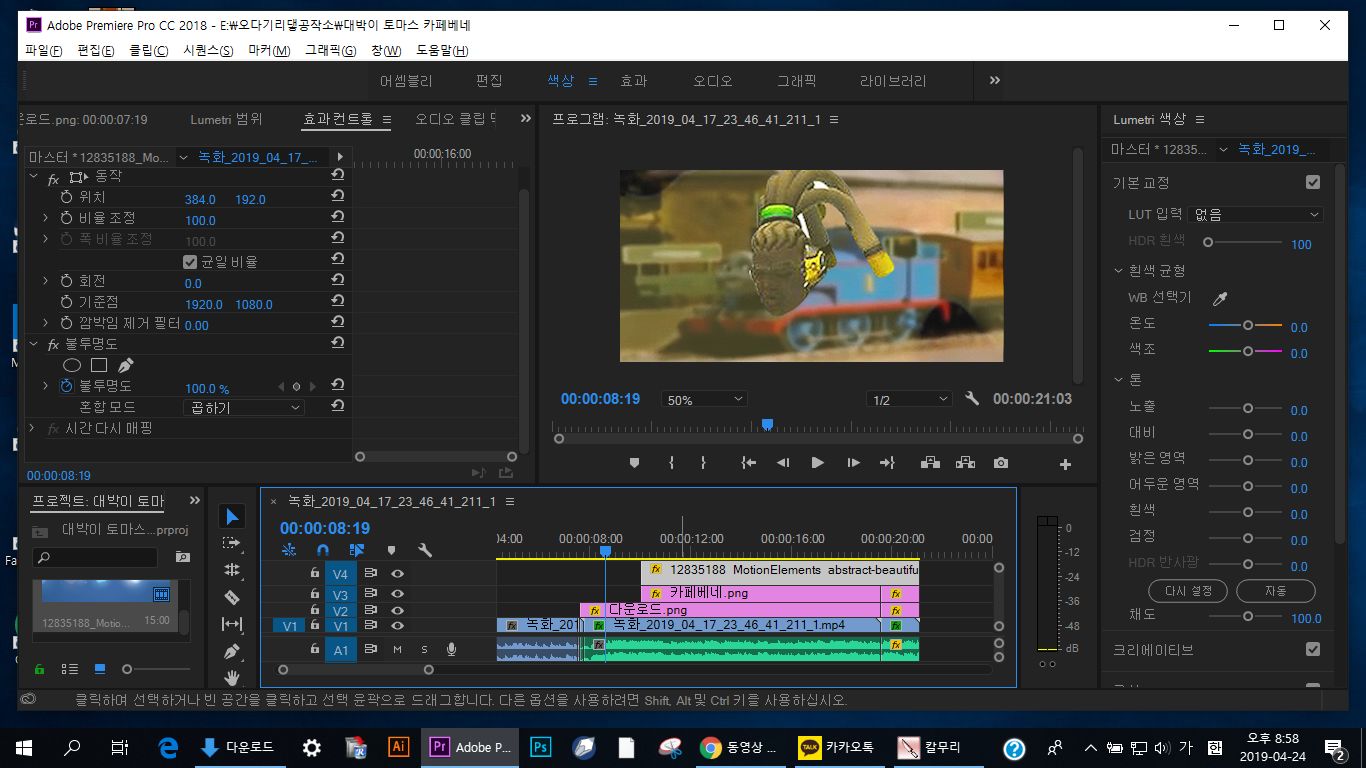

그리고 전체적인 배경 메인 녹화 동영상 파일을 살짝 아래와 같은 흑백식으로 해주면 좋다
두번째 그림 처럼 Lumetri 안의 조정에서 키프레임으로 조절하기

자연스럽기 때문에
그리고 png 파일 fx 불투명도를 키프레일으로 설정해준다
50% 정도면 딱 좋을 듯


영상이끝나고 엔딩 부분은 움직이면 않되기 때문에
고정시킬 영상의 마우스 오른쪽 우클릭해서 프레임 고정선분 삽입을 해준다.
반드시 영상의 끝부분을 잘라내기 후에 고정선분 삽입할 것

채널 볼륨도 키프레임을 활용하여 넣는다
카페베네 엔딩곡으로도 유명한 김조한의 you are m girl
이것도 똑같이 자르기한 부분을 키프레임을 이용하여
앞에 부분은 기본 뒤에 부분은 -80정도 설정한다

그러면 제일 뒤에 엔딩부분도 똑같이 자르기를 해서 반대로 시작부분을 0 그리고 마지막 부분을 -80 정도로 설정




하다보면 트랙 레이어가 부족할지도 별문제 없이 아래 그림처럼 트랙을 추가하면 된다

키프레임을 얼마나 능숙하게 다루느냐에 따라 작업물이 완성도가 높아질것이다
'영상 편집' 카테고리의 다른 글
| 프리미어 글리치Glitch 효과 넣기 (0) | 2019.06.05 |
|---|---|
| 프리미어로 모자이크하기 (0) | 2019.05.17 |
| 간단한 영상 확대겸 이동 시키는 방법 (0) | 2019.01.23 |
| 전문가 처럼 배경음악 인트로 설정하기 (0) | 2018.12.14 |
| multiband compress preset, [high resolution] (1) | 2018.08.14 |